So ändern Sie die Ordnerfarbe in Windows 10
Verschiedenes / / April 05, 2023
Wenn Sie das gelbe Ordnersymbol auf Ihrem Desktop langweilt, sind Sie nicht allein. Das Gehirn liebt Bilder, um wachsam zu bleiben und die Farbe zu ändern. Die Form der Ordnersymbole kann Ihrer Produktivität sehr gut tun. Hier werden wir Möglichkeiten zum Ändern der Ordnerfarbe in Windows 10 besprechen. Nachdem Sie diesen Artikel gelesen haben, wissen Sie auch, wie Sie Dateien in Windows 10 sowie farbige Ordnersymbole in Windows 10 farblich kennzeichnen.

Inhaltsverzeichnis
- So ändern Sie die Ordnerfarbe in Windows 10
- Methode 1: Über das Eigenschaftenfenster
- Methode 2: Durch Tools von Drittanbietern
- So ändern Sie die Ordnerfarbe von der ICONS8-Website
So ändern Sie die Ordnerfarbe in Windows 10
Hier haben wir detailliert gezeigt, wie Sie die Ordnerfarbe auf einem Windows 10-PC ändern können.
Methode 1: Über das Eigenschaftenfenster
Gefällt Ihnen das Aussehen Ihres Desktops nicht und bevorzugen Sie ein andersfarbiges Ordnersymbol? Wenn Ihre Antwort ist Ja, benötigen Sie nicht immer einen Ordner-Colorizer für Windows 10. Führen Sie die folgenden Schritte aus, um die Ordnerfarbe in Windows 10 zu ändern:
1. Navigieren Sie zu Ordner Sie das Symbol ändern möchten, klicken Sie mit der rechten Maustaste darauf und wählen Sie es aus Eigenschaften.

2. Klicke auf Anpassen und dann auswählen Icon ändern…

3. Klicke auf Durchsuche…, um die Symboldatei auszuwählen, die von heruntergeladen wurde ICONS8-Website.

4. Wähle aus Icon-Datei und klicken Sie auf Offen.

5. Klicke auf OK und dann Anwenden.
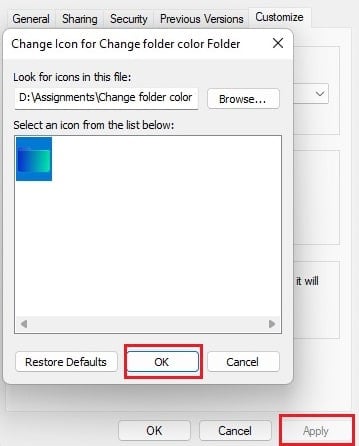
6. Klicke auf OK um die vorgenommenen Änderungen zu speichern.
Lesen Sie auch:Beheben Sie, dass Windows eine der Dateien in diesem Design nicht finden kann
Methode 2: Durch Tools von Drittanbietern
Im Folgenden sind die Ordner-Colorizer-Tools für Windows 10 aufgeführt.
1. Ordner Colorizer

Wenn die vorherige Methode zum Ändern der Ordnerfarbe Windows 10 nicht ganz ansprechend war und Sie sich einen einfachen Ausweg wünschen, dann die Folder Colorizer 2 von Softorino würde dir das Leben erleichtern.
- Anpassung von Ordnern mit verschiedene Farben.
- Einfache Wiederherstellung auf die ursprüngliche Ordnerfarbe.
- Stellt eine Option zum Einfärben von Ordnern im Windows Explorer zur Verfügung.
- Kann sein einfach installiert und deinstalliert.
2. Ordnermarkierung
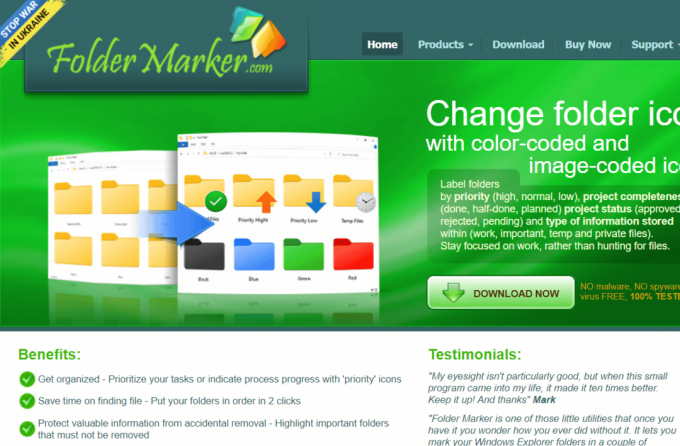
Wenn Sie die gelbe Farbe von Ordnern auf Ihrem Desktop stört, Ordnermarkierung bietet Ihnen einen Folder Colorizer für Windows 10. Mit Hilfe von Folder Marker können Sie die Ordnerfarben auf Ihrem Desktop per Mausklick ändern. Folder Marker ist sowohl in kostenlosen als auch in Pro-Versionen verfügbar.
- Ändern Sie die Ordnerfarbe mit ein Klick.
- Ordner beschriften nach Priorität.
- Kann enthalten Kategorie Untermenüs.
- Arbeiten mit mehrere Ordner gleichzeitig.
- Unterstützt 32-Bit-Symbole.
- Bietet die Möglichkeit von Registerkarte „Benutzersymbole“.
3. Folcolor
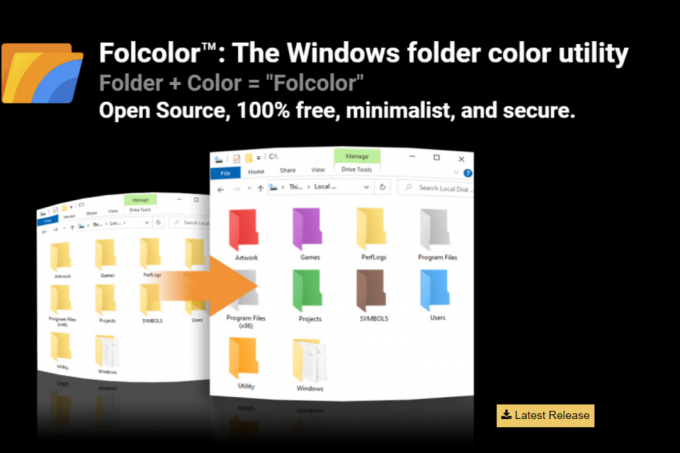
Das Vorhandensein einer Pro-Version einer beliebigen Software schränkt die in der kostenlosen Version angebotenen Funktionalitäten ein. Dies gilt auch für Software, die die Ordnerfarbe Windows 10 ändert. Folcolor ist Open-Source- und kostenlose Software zur Verwendung als Ordner-Colorizer für Windows 10.
- Wahlmöglichkeit aus insgesamt 14 Farben.
- Sichere Software ohne Adware und Datenerfassung.
- Einfach und einfach zu bedienen mit einer kleinen ausführbaren Datei von 1 MB.
Lesen Sie auch:Beheben Sie das dunkle Design des Datei-Explorers, das unter Windows 10 nicht funktioniert
4. Ordnerlco

Um die Sache interessant zu machen, möchten Sie vielleicht während der Arbeit an Ihren Projekten im Urlaub auf farbige Ordnersymbole Windows 10 umsteigen. OrdnerIco bietet Ihnen die Möglichkeit, diese langweilig aussehenden gelben Ordner in optisch ansprechendere zu verwandeln.
- Erreichbarkeit ab Software-Schnittstelle, ebenso wie Kontextmenü des Ordners.
- Beinhaltet ein gute Sammlung von Symbolen.
- Symbole zurücksetzen auf Standardwerte.
5. FileMarker

Die Organisation der Arbeit kann ein Luxus sein, wenn Sie Ihre Dateien auf Ihrem Desktop priorisieren. Denk darüber nach; Alle Ihre Dateien wurden basierend auf verschiedenen Kriterien wie Prioritäten oder Art der Arbeit farblich gekennzeichnet. Farben können Dateien auch basierend auf dem Benutzer zugewiesen werden, der an ihnen arbeitet! FileMarker ist eine Software von Drittanbietern, die für kostenlose und kostenpflichtige Versionen verfügbar ist und zum Farbkodieren von Dateien in Windows 10 verwendet werden kann.
- Ermöglicht willkürliche Änderung von separate Dateisymbole.
- Priorisieren arbeiten.
- Bietet Farboptionen Dateien markieren oder beschriften.
- Erleichtert Portabilität von farbcodierten Dateien zu anderen Systemen, auf denen die Software installiert ist.
6. Regenbogen-Ordner

Regenbogen-Ordner ist eine weitere Freeware, die Ihnen hilft, Ihren Windows-Desktop zu organisieren, indem sie Farboptionen für Ihre Ordner bereitstellt.
- Schneller Wechsel der Ordnerfarbe.
- Farbton, Farbe und hoher Kontrast Symbole für Ordner.
- Gleichzeitig Farben ändern von mehrere Ordner.
- Ändere den Ordner Symbolgröße.
Lesen Sie auch:So erstellen Sie einen minimalistischen Desktop unter Windows 10
7. StyleOrdner

Als nächstes steht auf der Liste der Ordner Farbwechsler StyleOrdner. Es hat einige wichtige Funktionen, die unten aufgeführt sind:
- Erlaubt Erweiterung des Ordnersymbols und der Hintergrund des Ordners.
- Kann ändern Sie die Textfarbe von Ordnern.
- Personalisieren Sie alle Ordner oder Unterordner.
- Ermöglicht das Entfernen von Änderungen an einem Ordner mithilfe von Einstellungen entfernen Möglichkeit.
8. Ordner Painter
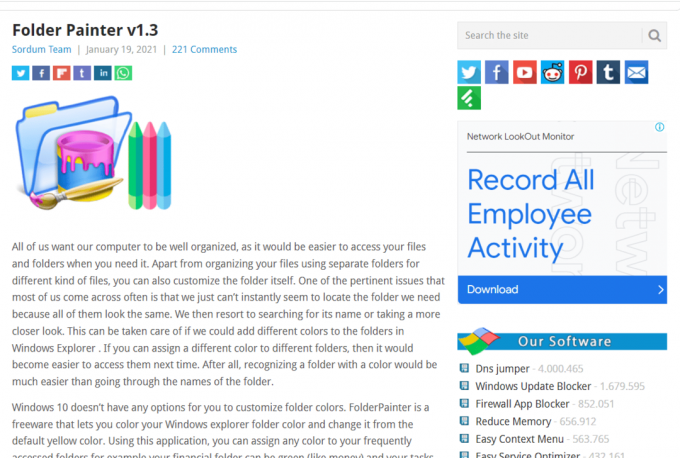
Ordner Painter kann verwendet werden, um die Ordnerfarbe Windows 10 zu ändern und ist kostenlos erhältlich zum herunterladen und installieren. Diese Software hilft beim einfachen Auffinden und Organisieren von Ordnern auf unserem Computer, indem sie Optionen für farbige Ordnersymbole in Windows 10 bereitstellt. Lassen Sie uns einen Blick darauf werfen, wie dieser Ordner-Kolorierer für Windows 10 verwendet werden kann, um das Aussehen Ihres Desktops zu ändern.
- Drei Icon-Pakete erhältlich von Standard.
- Verfügbarkeit von bis zu 21 Icon-Pakete.
- Kann sein leicht angepasst.
- Ermöglichen mehrere Kontextmenüs.
Lesen Sie auch: So entfernen Sie Chrome-Designs
9. Benutzerdefinierter Ordner
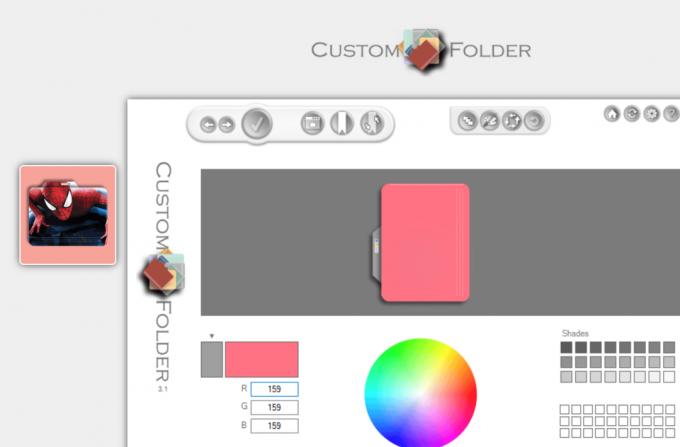
Wenn Sie nach Software suchen, um die Ordnerfarbe Windows 10 mit verschiedenen Emblemen, Symbolen oder Farben zu ändern, müssen Sie nicht weiter suchen als Benutzerdefinierter Ordner. Das gratis Software von GDZ Software hilft Ihnen, Ihren Desktop zu organisieren, indem Sie die Farben Ihrer Wahl für die Ordnersymbole auswählen. Im Folgenden sind die Funktionen der CustomFolder-Software zum Farbcodieren von Dateien in Windows 10 aufgeführt.
- Änderung der Symbole von verschiedene Typen und Emblemwechsel.
- Kommt herein zip-Format.
- Option zum Hinzufügen unbegrenzte persönliche Symbole.
- Über 60 Symbole kommen mit der Software.
- Die Anlage auf der Ordnerbereich um Ihre Entwürfe anzuwenden.
- Drag-and-Drop-Option Ordner zu bearbeiten.
- Anpassung des Ordners mit Farbkreis.
- Klon-Symbol aus einem bereits angepassten Ordner.
10. iColorFolder

Wenn Sie nach einem suchen einfach zu bedienende und kostenlose Software zum Hinzufügen von Farben zu den Windows-Ordnern auf Ihrem Desktop iColorFolder ist die Antwort. Mit dieser Software können Sie jeden gewünschten Ordner einfärben und bearbeiten Windows XP und höher.
- Benutzung von native Windows-Funktionalität um seine Effizienz zu steigern.
- Nicht wire viel Speicher.
- Ermöglicht die Klassifizierung von Ordnern nach Familie.
- Open Source Software.
- Schnell und leicht Software.
- Kann herunterladen mehr Skins.
Lesen Sie auch:Die 9 besten lustigen Fotoeffekt-Apps
11. Mein Ordner

Wenn es Ihnen langweilig ist, normale Farben und Symbole für Ihr Windows 10 zu verwenden, Mein Ordner kann helfen, etwas Spaß hinzuzufügen, indem es eine nette Reihe von farbigen Symbolen für Ordner mit guten Variationen anbietet. MyFolder bietet die Option zum Ändern der Ordnerfarbe sowohl von der Ordnerkontextmenü und von seiner Schnittstelle.
- Frei Software.
- Attraktive Farben für Ordner.
- Anpassung der Kontextmenü des Ordners.
- Fügen Sie hinzu Symbolbibliothek.
- Spezielle Symbole zu Ordner kategorisieren als Favorit, Wichtig und Privat.
12. Ordnersymbole ändern

Wenn Sie nach einem Folder Colorizer für Windows 10 suchen und eine künstlerische Neigung zu Farben haben, dann Ordnersymbole ändern wird Sie sicherlich ansprechen. Lassen Sie sich durch die Schritte zum Ändern der Ordnerfarbe mithilfe der Software und ihrer Funktionen führen.
- Gerichtsverhandlung Ausführung.
- Schnell und unkompliziert Änderung der Ordnerfarbe.
- Passt gut in die Windows-Menü-Shell.
- Viele Optionen um den Ordner anzupassen.
13. Ordnersymbolwechsler 5.3

Wenn Sie nach einem Ordner-Colorizer für Windows 10 suchen, der auf mehreren Plattformen funktioniert, haben Sie die Wahl Ordnersymbolwechsler 5.3. Mit dieser Software können Sie die Ordnerfarben ganz einfach ändern.
- Frei zum Download und zur Nutzung bereit.
- Hilft beim Ändern der Ordnersymbole leicht.
- Hübsch Schnittstelle.
- Suchen Symbole in Ordnern.
- Suchen Symbole in Dateien.
Dies ist also die Liste der Software zum Färben von Dateien in Windows 10.
Lesen Sie auch:Die 15 besten kostenlosen Windows 10-Designs
So ändern Sie die Ordnerfarbe von der ICONS8-Website
Sie können die farbigen Symbole von der ICONS8-Website herunterladen, um sie zum Einfärben von Ordnern zu verwenden. Befolgen Sie dazu die folgenden Schritte:
1. Navigieren Sie zu ICONS8-Website.
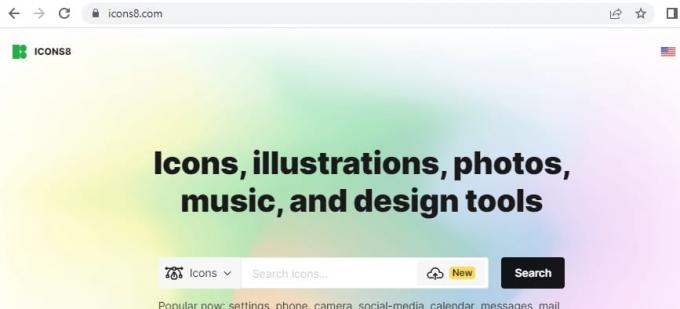
2. Suchen Sie nach einem Farbe. Hier haben wir gewählt Blau.
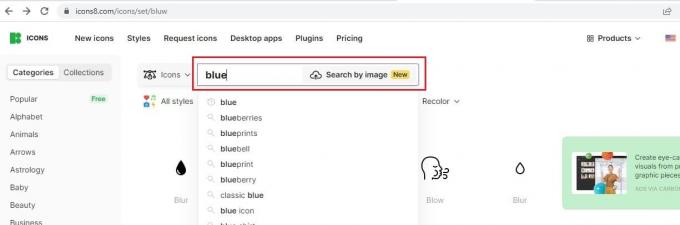
3. Wähle aus blau gefärbt quadratisch Symbol.
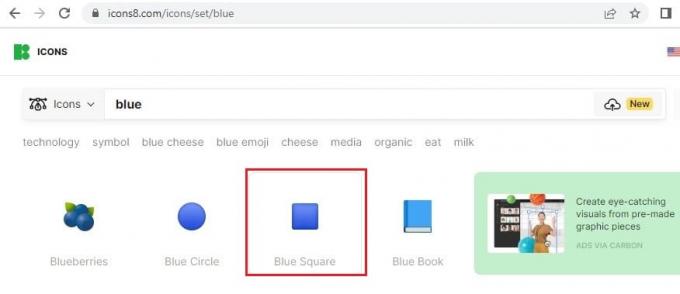
4. Klicke auf Herunterladen.

5. Klicke auf PNG-frei, wählen Sie das Passende aus PNG-Größen und klicken Sie auf Herunterladen.

Notiz: Sie können das heruntergeladene blaue Quadratsymbol verwenden, um die Farbe eines beliebigen Ordners zu ändern Methode 1.
Empfohlen:
- 11 Wege, um zu beheben, dass Skype auf dem PC immer wieder getrennt wird
- Systemdienstausnahme unter Windows 10 oder 11 beheben
- So ändern Sie die Hintergrundfarbe in Microsoft Word
- So ändern Sie die Farbe der Taskleiste in Windows 10
Jetzt, wo Sie wissen, wie es geht Ordnerfarbe ändern windows 10, kann die Arbeit mit Ihrem Computer Spaß machen. Das Vorhandensein verschiedener Farben kann Ihrer Aufmerksamkeit sehr gut tun und Sie so vor Schläfrigkeit bewahren. Wenn Sie farbcodierte Dateien auf Ihrem Desktop verwenden, kann dies außerdem beim Merken von Ordnerdetails hilfreich sein. Wir sind zuversichtlich, dass Ihre Produktivität während der gesamten Arbeitswoche durch die Verwendung von etwas mehr Farbe bei der Arbeit weiterhin ihren Höhepunkt erreichen wird. Frohes Schaffen!

Elon Decker
Elon ist Tech-Autor bei TechCult. Er schreibt seit etwa 6 Jahren Anleitungen und hat viele Themen behandelt. Er liebt es, Themen rund um Windows, Android und die neuesten Tricks und Tipps zu behandeln.



